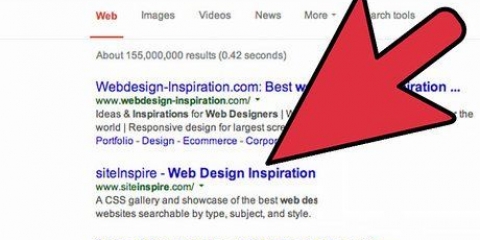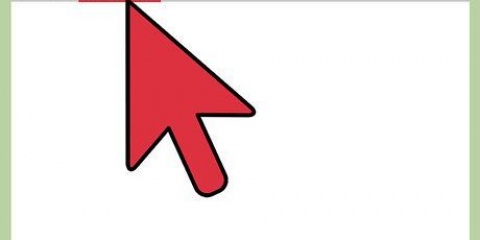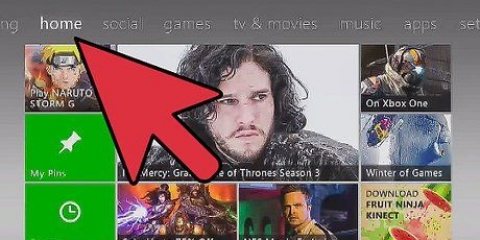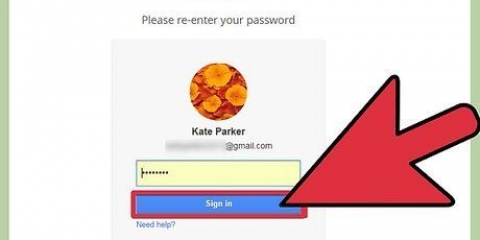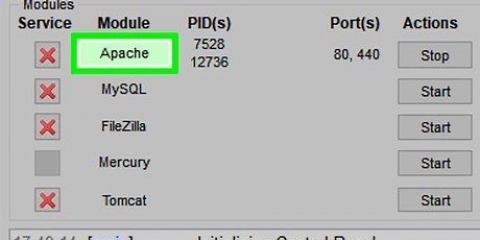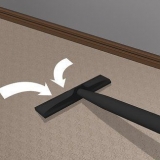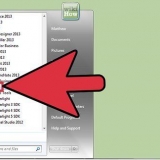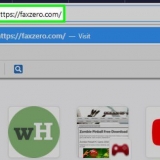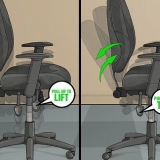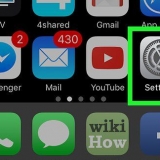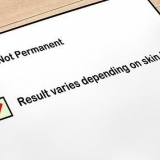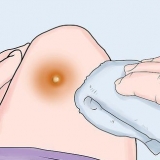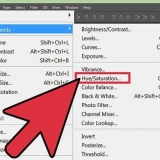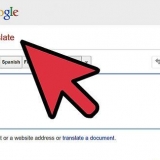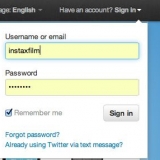Wenn Sie sich für Wireless entscheiden, müssen Sie möglicherweise das Passwort Ihres Routers eingeben, bevor Sie darauf zugreifen können. Wenn Xbox One Ihren Router aus irgendeinem Grund nicht finden kann, drücken Sie Y auf Ihrem Controller, um den Scanvorgang zu erneuern.


Stellen Sie sicher, dass die Lautsprecher mit Ihrer Xbox One verbunden sind, damit das Kinect-Setup die Lautsprecherlautstärke korrekt bestimmen kann. Bleiben Sie ruhig, wenn die Anweisungen fragen. Dies wirkt sich auf die Installation Ihres Kinect-Sensors aus.




Um das Online-Erlebnis optimal zu nutzen, müssen Sie möglicherweise eine Gebühr zahlen und sich für eine Xbox Live Gold-Mitgliedschaft anmelden. Dadurch werden alle Online-Funktionen der Xbox One verfügbar, einschließlich Online-Spielen mit Freunden. Wenn Sie eine neue Konsole registrieren, haben Sie die Möglichkeit, Ihre Xbox Live Gold-Mitgliedschaft 30 Tage lang kostenlos zu testen.
Eine xbox one einrichten
Xbox One ist die neueste Konsole von Microsoft. Sie können Spiele spielen, das Internet nutzen, Musik hören und fernsehen – alles gleichzeitig! Die Erstinstallation der Konsole ist ganz einfach.
Schritte
Teil 1 von 3: Verbindungen herstellen

1. Finde die Verbindungen. Xbox One hat mehrere Verbindungen zum Gerät, die zuerst hergestellt werden müssen. Dazu gehören der neue Kinect-Sensor, die Internetverbindung und Ihre Set-Top-Box, wenn Sie über Ihre Xbox One fernsehen möchten.

2. Mit dem Internet verbinden. Bevor Sie etwas unternehmen, stellen Sie sicher, dass Ihre Konsole mit dem Internet verbunden ist. Sie können eine Verbindung mit einem Ethernet-Kabel herstellen, wenn Sie es mit Ihrem Modem verbinden, oder Sie können eine drahtlose Verbindung herstellen, wenn ein Wi-Fi-Router verfügbar ist.

3. Verbinden Sie sich mit Ihrem Fernseher. Verwenden Sie ein HDMI-Kabel, um Ihre Xbox One mit Ihrem Fernseher zu verbinden. Verbinden Sie das HDMI-Kabel mit dem HDMI OUT-Anschluss auf der Rückseite der Xbox One. Das andere Ende des HDMI-Kabels sollte an den HDMI-Eingang Ihres Fernsehers angeschlossen werden. Wenn Sie über Kabel oder Satellit verfügen, können Sie ein weiteres HDMI-Kabel an den HDMI IN-Anschluss Ihrer Konsole und das andere Ende an die Kabel- oder Satelliten-TV-Set-Top-Box anschließen.

4. Verbinden Sie den Kinect-Sensor. Verbinden Sie Ihre Kinect mit dem Kinect-Port auf der Rückseite der Xbox One. Dies ist der Port zwischen den USB-Ports und dem IR-Port.
Das Kinect-Sensorkabel hat eine feste Länge von 3 m, also stellen Sie sicher, dass sich Ihr Kinect-Sensor nahe genug an Ihrer Xbox One befindet.

5. Verbinden Sie die Xbox One mit einer Steckdose. Stecken Sie das Netzkabel in die Steckdose auf der Rückseite der Xbox One. Dieser Stecker befindet sich ganz links hinten an der Konsole. Schließen Sie das Netzkabel an eine Steckdose an. Stecken Sie das andere Ende des Kabels direkt in die Konsole.
Die LED am Netzteil der Xbox One sollte flackern, um die Stromversorgung anzuzeigen.
Teil 2 von 3: Die Grundeinstellungen

1. Schalten Sie Ihre Xbox One ein. Sie können die Konsole mit Ihrem kabelgebundenen Controller einschalten. Halten Sie einfach die Home-Taste auf Ihrem Xbox One-Controller gedrückt, um Ihren Controller und Ihre Konsole gleichzeitig einzuschalten.
- Sie können auch die Vorderseite der Xbox One (auf der sich das Logo befindet) berühren, um die Konsole einzuschalten.
- Wenn Sie einen drahtlosen Controller verwenden, stellen Sie sicher, dass Sie zuerst die Batterien einlegen.
- Der Kinect-Sensor kann auch zum Einschalten Ihrer Konsole verwendet werden, außer während der Ersteinrichtung. Normalerweise kannst du deine Xbox One mit dem Kinect-Sensor einschalten, indem du in Reichweite deines Kinect-Sensors „Xbox an“ sagst.

2. Folgen Sie den Anweisungen auf dem Bildschirm. Das erste, was Sie auf dem Bildschirm sehen, ist das Xbox One-Logo auf grünem Hintergrund. Warten Sie eine Weile und Sie erhalten schließlich die Anweisungen für die Erstinstallation.
Die erste Anweisung ist, A zu drücken, um fortzufahren. Sie erhalten diese Anweisung, während ein Xbox One-Controller auf dem Bildschirm angezeigt wird. Die Xbox One begrüßt dich zum ersten Mal.

3. Wähle deine Sprache. Es stehen viele Sprachen zur Auswahl, darunter Englisch, Deutsch, Spanisch und viele mehr. Sie können nach unten scrollen, um alle Optionen anzuzeigen. Wählen Sie Ihre Sprache aus und drücken Sie dann A.
Sie werden feststellen, dass die Texte auf dem Xbox One-Bildschirm automatisch in die aktuell für die Vorschau ausgewählte Sprache übersetzt werden.

4. Wähle deinen Standort. Abhängig von deiner ausgewählten Sprache gibt dir Xbox One jetzt die Möglichkeit, das Land auszuwählen, in dem du lebst.

5. Wählen Sie Ihre Netzwerkeinstellungen aus. Sie können eine kabelgebundene Verbindung oder eine WiFi-Verbindung (drahtlos) wählen. Aus Stabilitätsgründen ist es besser, eine Kabelverbindung zu wählen.

6. Aktualisieren Sie Ihre Konsole. Da dies die Ersteinrichtung ist, müssen Sie die Xbox One aktualisieren. Dies ist bei jeder Erstinstallation fast behoben, unabhängig von der Konsole. Sie müssen mit dem Internet verbunden sein, um das ca. 500 MB große Update herunterzuladen.
Nach dem Update wird Ihre Konsole automatisch zurückgesetzt.
Teil 3 von 3: Perfektionieren Ihrer Einstellungen

1. Wählen Sie Ihre Zeitzone. Nachdem die Xbox One zurückgesetzt wurde, werden Sie aufgefordert, die Home-Taste auf Ihrem Controller zu drücken, um die Installation fortzusetzen. Zuerst müssen Sie Ihre Zeitzone auswählen. Auch hier hängt die Standardauswahl von dem Land ab, das Sie zuvor ausgewählt haben.

2. Installieren Sie den Kinect-Sensor. Durch die Installation des Kinect-Sensors können Sie sich automatisch über die Kinect-Erkennung anmelden, die Xbox One mit Ihrer Stimme und Gesten steuern, mit anderen Kinect-Benutzern chatten und Ihren Fernseher steuern.

3. Melden Sie sich mit Ihrem Microsoft-Konto an. Sie können die E-Mail-Adresse und das Passwort verwenden, die mit Ihrem aktuellen Spieler-Tag verknüpft sind. Wenn Sie noch kein Gamer-Tag haben, können Sie Skype, Outlook . verwenden.com, Windows 8 oder mit den Anmeldeinformationen eines Windows-Telefons.
Wenn Sie kein Konto mit einer dieser Alternativen haben, müssen Sie ein neues Microsoft-Konto erstellen, bevor Sie fortfahren können.

4. Akzeptieren Sie die Xbox Live-Nutzungsbedingungen. Anzeigen und Akzeptieren der Xbox Live-Nutzungsbedingungen. Nach dem Akzeptieren wird die Datenschutzerklärung angezeigt.

5. Passen Sie das Aussehen an. Sie haben die Möglichkeit, eine Farbe für Ihr Xbox One-Farbschema auszuwählen. Während der Auswahl sehen Sie eine Vorschau, wie Ihr Dashboard aussehen wird.

6. Speichern Sie Ihr Passwort. Bevor Sie die Installation abschließen, werden Sie von Xbox One gefragt, ob Sie Ihr Passwort speichern möchten. Es wird empfohlen, dies zu speichern, um zu verhindern, dass Ihre Konsole jedes Mal nach Ihrem Passwort fragt, wenn Sie sich anmelden. Speichern Sie das Passwort jedoch nicht, wenn Sie nicht sicher sind, wer die Konsole sonst noch verwendet.
Sie werden auch gefragt, ob der Kinect-Sensor Sie bei der Erkennung automatisch anmelden kann.

7. Schließen Sie den Installationsvorgang ab. Drücken Sie nun die Home-Taste auf Ihrem Controller, um den Installationsvorgang abzuschließen und gehen Sie mit Ihrer gewählten Farbe zu Ihrem Xbox One-Dashboard. Viel Spaß mit deiner neuen Xbox One!
Tipps
Оцените, пожалуйста статью